
Tartalomjegyzék:
- Szerző John Day [email protected].
- Public 2024-01-30 09:41.
- Utoljára módosítva 2025-01-23 14:47.



Szia srácok..
Vándorolt már valaha, hogy labirintustáblát készítsen, amelyet Android okostelefonjáról vezérelhet …!
Nos, jó helyen jársz. Építettem egyet magamnak Arduino és android segítségével.
Ne aggódjon, könnyű,.. Ebben a projektben megmutatom, hogyan kell elkészíteni:
1. Labirintus tábla (régi fadobozokból készítettem).
2. Android -alkalmazás az app feltalálójában a tábla vezérléséhez.
3. Arduino program megírása az igazgatótanács és
4. Az áramkör beállítása….
Később felhasználhatja a tanult koncepciót más építendő projektekben.
Úgyhogy minden időveszteség nélkül kezdjük el …!
1. lépés: Az alkatrészek összegyűjtése



Ehhez a projekthez a következő elemekre lesz szüksége:
1. Két szervomotor (mini motorokat használtam, és nekem működtek).
2. Arduino Uno. (Azt javaslom, hogy vásárolja meg a snapdealtól, klónja, de megéri minden fillért, amit elköltöttem)
3. Bluetooth modul.
4. Breadboard.
5. Néhány jumper vezeték
6. Vékony fa vagy kemény deszkák
7. szögek, néhány kulcsrúd régi billentyűzetről
8. Thermocol (polisztirol)
2. lépés: A labirintus tábla elkészítése



Ez a projekt mechanikai része.
Először az alaphoz vegyen hosszú téglalap alakú fadarabot vagy kartont. nagyobbnak kell lennie, mint a tényleges billenthető tábla.
Vágjon két egyenlő nagyságú kockás fát.
és mindegyikhez adjon hozzá egy szöget oly módon, hogy az aljától azonos magasságban aline legyenek. Vágjon le néhány extra fadarabot is, hogy támogassa az oszlopokat.
most a felső táblához..
készítsen kisebb keretet, mint az alap, ez lesz az x tengelyünk, a keret kisebb széleinek külső felületén pontosan lyukakat készítsen az élek közepére. vágja félbe a rudakat, és ragassza őket a keret nagy, befelé néző széleire. vágja félbe őket, mielőtt ezt tenné.
ez fogja a felső táblát a kerethez, és segít a forgatásban.
most adja hozzá az oszlopokat a külső lyukakhoz, hogy a keret az alapra álljon.
ragassza az oszlopokat az alapra, és rögzítse hozzájuk a tartókat is.
most hozzá a szervomotorokat.
az egyik az alaphoz lesz rögzítve, és a kerethez egy kis rúd segítségével rögzíti a keretet
egy másikat a kerethez rögzítenek, és a felső táblához rögzítik egy kis rúd segítségével a felső tábla forgatásához.
a szervókat egymásra merőlegesen kell felszerelni, ahogy a képeken látható.
most a tábla készen áll.
a labirintust termokol és kártya segítségével készítettem.
3. lépés: Az áramkör beállítása
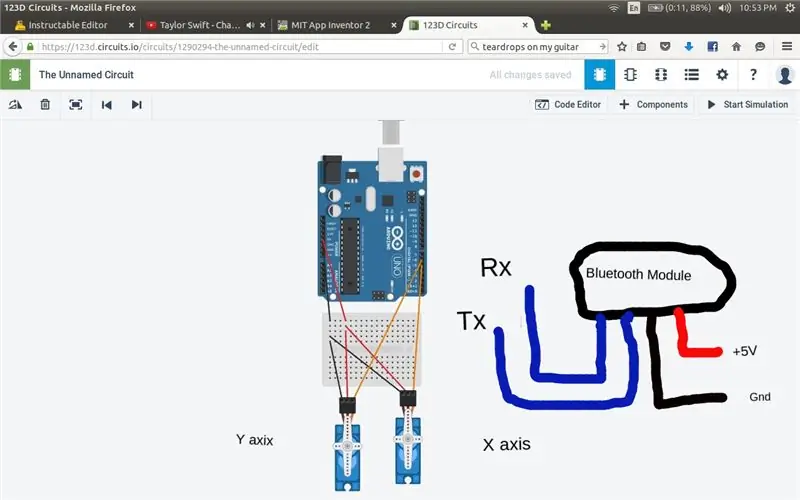
Állítsa be az áramkört a képen látható módon…
Ne feledje, a szervóknál a piros vezetéket használom pozitív, a barna negatív és a narancssárga jel.
Bluetooth modul
Rx az 1 -es tűre megy
A Tx a 0 -as érintkezőre megy
Az alapszervó jelvezetéke az 5 -ös csaphoz megy
A keret szervo jelvezetéke a 6 -os érintkezőre megy
Ne felejtse el hozzáadni a tápegységet a szervó és a Bluetooth modulhoz. Más bölcs modul nem kap elegendő áramot, és továbbra is lekapcsol, és az 516 -os hibát mutatja. Sok problémám volt a hibaelhárítással, és végül kitaláltam a problémát és a megoldást.
4. lépés: Az alkalmazás elkészítése
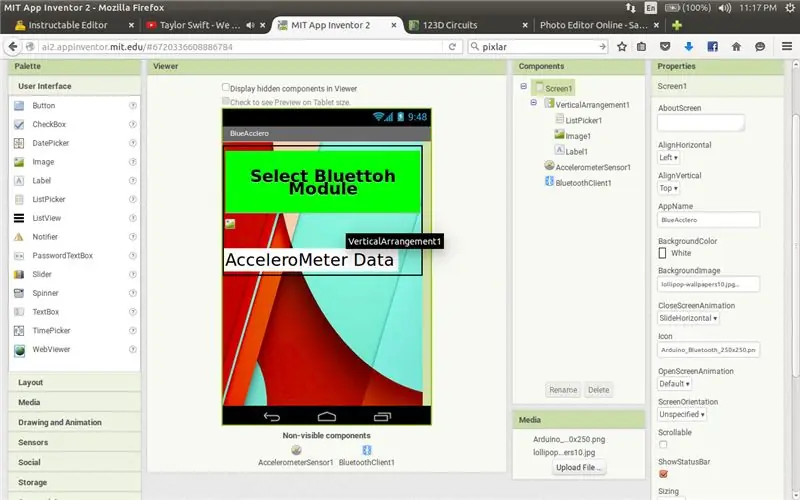
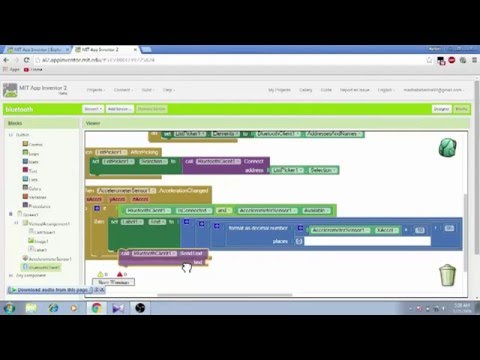
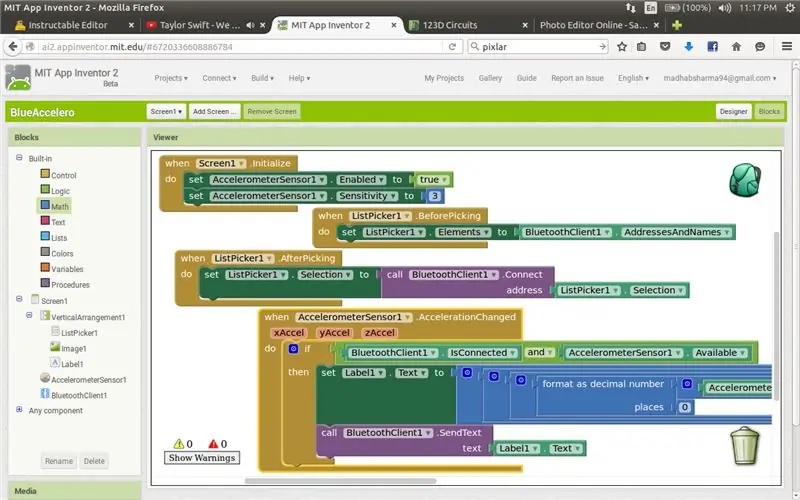
Rendben, először be kell jelentkeznie a mit app inventor alkalmazásba az alkalmazások létrehozásához.
lépjen a https://appinventor.mit.edu/explore/ oldalra
és kattintson az Alkalmazás létrehozása gombra! jelentkezzen be a jobb felső sarokban, és készen áll az indulásra….
Minden más, amit a videóban mutattam.. nézd meg.
itt az alap:
amikor a képernyőt inicializálják az alkalmazásban (ami ebben az esetben a Screen1), -a gyorsulásmérő érzékelő engedélyezve van, és az érzékenység max. 3 -ra van állítva.
most amikor megnyomjuk a listaválasztót
-a felugró lista felsorolja a párosított eszközöket.
(az alkalmazás megnyitása előtt párosítani kell a modult, a normál esetben a páros kód 1234)
Mielőtt kiválasztaná a listaválasztót, -állítsa be a listát a párosított eszközökkel és címeikkel
Miután kiválasztotta a készüléket
-a bluetooth adapter csatlakozik a kiválasztott eszközhöz
Most a modul csatlakoztatva van
Most, amikor az acclerometerSensor adatok megváltoznak
-Adja hozzá az adatokat a címke szövegéhez, és küldje el a Bluetooth küldéssel.
Most a trükkös rész a két adat egyidejű küldése
Az # gyorsulásmérő adatai 0 és 9,5 között mozognak balra döntve és 0 és -9,5 között, amikor jobbra döntik, ugyanez vonatkozik arra is, ha a telefont lefelé és felfelé billentik.
így van x és y tengely billentési adatunk, amelyeket el kell küldenünk …
legyenek x tengely adatai X és y tengely Y
hát amit csináltam, ez:
Szöveg = "(X*10 (ezután távolítsa el a tizedespontokat) +95)*1000 (szorozza meg 1000 -el)+Y*10 (távolítsa el a tizedespontokat) +95"
így most az adatok 0 és 190 között mozognak minden tengelyen, és összeadva 190180 lesz, ahol az első 3 számjegy x tengely, az utolsó 3 pedig y tengely koordinátája …
amelyet elküld a bluetooth modulnak, és lebontja a tényleges adatokra és térképre a szervó forgási szögeivel arduino kódban …
5. lépés: Az Arduino kód írása
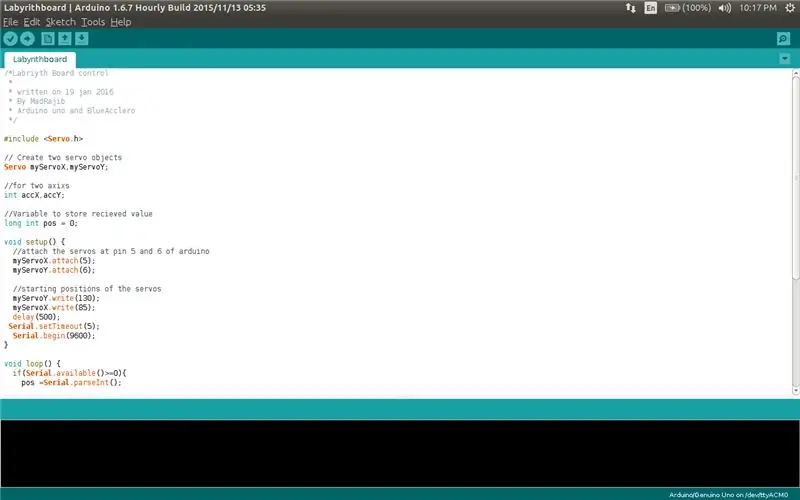

Miután az alkalmazás befejeződött, elindulhat a kóddal, miután feltöltöttem a kódot, töltse le, fordítsa le és küldje el az arduino -nak, de várjon, mielőtt elküldi a kódot, válassza le a bluettoh modul rx és tx csapjait az arduino tábláról. És küldje el a kódot ezután vissza lehet rögzíteni a csapokat..
a bluetooth -tól kapott kód egy karakterlánc, amely a tengely adatainkat tartalmazza.
most Serial.parseInt (); a karakterlánc olvasására és a karakterlánc int -re való konvertálására szolgál a pos változóban.
most a pos értéke = 190180 (mondjuk) a célunk most az adatok visszafejtése, azaz az x tengely és az y koordináták eltávolítása
x tengelyre. ossza el az értéket 1000 -gyel, így 190.e.e érték/1000 = 190 lesz
y tengely esetén pedig ossza el az értéket 1000 -gyel, így kapunk 180 azaz értéket 1000 1000 = 180
most számítsa ki a tábla megdöntéséhez szükséges szervók max és min helyzetét,… az én esetemben a 180 és a 75 és….
most összehangoltuk az x és y tengelyt, most csak le kell térképeznünk a koordinátákat a min és max forgási szögekkel, amelyeket a szervóinkhoz szeretnénk….
részletekért lásd a kódot.
És kész is vagyunk … töltsük fel a kódot, nyissuk meg az alkalmazáscsatlakozást és játsszunk….
Tudod, hogy a google magának készített egyet, és ez egy nagyon nagy labirintus, amit valaha láttál … ez a motivációm arra is, hogy magamnak építsek egyet.
Szóval jó szórakozást a következő alkalomig..
Ajánlott:
DIY 37 LED Arduino rulett játék: 3 lépés (képekkel)

DIY 37 Leds Arduino Roulette Játék: A rulett egy kaszinójáték, amelyet a francia szóról neveztek el, jelentése kis kerék
3D labirintus játék az Arduino használatával: 8 lépés (képekkel)

3D labirintus játék Arduino használatával: Helló barátok, ezért ma egy labirintus játékot fogunk készíteni az ARDUINO UNO segítségével. Mivel az Arduino Uno a leggyakrabban használt tábla, nagyon jó játékokat készíteni vele. Ebben az utasításban elkészítheti a labirintus játékot, amelyet joystickokkal vezérelhet. Ne felejtse el
Arduino Sorta Sudoku játék: 3 lépés (képekkel)

Arduino Sorta Sudoku játék: Sokan szeretnek Sudokuval játszani, az unokák pedig találgatással, ezért úgy döntöttem, hogy készítek egy hordozható „Sorta Sudoku” játékot. Az én verziómban a játék 4x4 -es rács, de csak egy szám van megadva. Az ötlet az, hogy kitaláljuk a többi számot a
Nyomja meg a (gombot); // Arduino LCD játék: 5 lépés (képekkel)

Nyomja meg a (gombot); // Egy Arduino LCD játék: Nemrégiben a cserkészekben dolgoztam a Game Design érdemjelvényen. Az egyik követelmény szerint ezt a játékot az Arduino segítségével építettem, amely a LED Rocker játékon alapul. A játék lényege, hogy a lehető legtöbb pontot szerezze. T elején
Arduino Touch Tic Tac Toe játék: 6 lépés (képekkel)

Arduino Touch Tic Tac Toe játék: Kedves barátaink, üdvözöljük egy újabb Arduino oktatóanyagban! Ebben a részletes bemutatóban egy Arduino Tic Tac Toe játékot fogunk felépíteni. Mint látható, érintőképernyőt használunk, és a számítógép ellen játszunk. Egy egyszerű játék, mint a Tic Tac Toe, az
